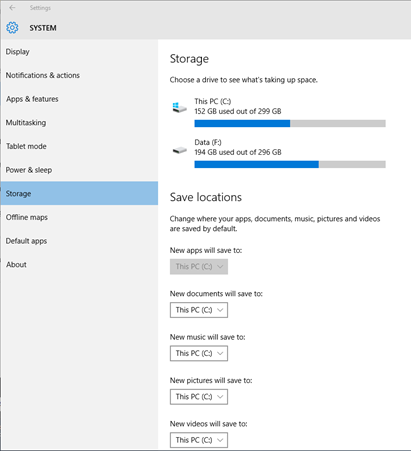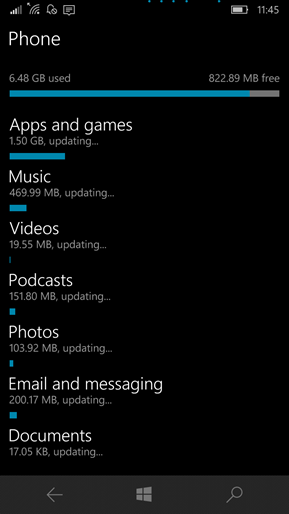Last Updated on 22 agosto, 2017 by Pablo Ariel Di Loreto
Durante muchísimos años el Panel de Control de Windows ha sido el repositorio de infinidad de opciones organizadas (o no) por categorías. A través de él podíamos acceder, rápidamente, a diversas opciones de nuestro sistema operativo con el objetivo de personalizarlas. Los administradores hemos utilizado, durante tantos años, los archivos de panel de control (con extensiones .cpl) para acceder rápidamente a opciones personalizables, y también hemos (seguramente te sacaré una sonrisa) bloqueado cpls específicos para que los usuarios no puedan personalizar opciones desde las políticas de grupo.
En esta publicación, que forma parte de un grupo de 3 artículos, vamos a recorrer en detalle las mejoras y novedades en la aplicación Configuración de Windows 10.
¡Esperamos que lo disfruten y estamos en contacto!
Tabla de Contenidos
Introducción
Objetivo y Alcance
Esta publicación tiene como objetivo demostrar a las organizaciones y administradores de IT las novedades más importantes en relación a la experiencia de usuario final que provee Windows 10 como cliente.
El alcance de esta publicación está referido al análisis de las siguientes características:
- Configuración [Settings App].
- Detalles de Grupos de Configuración:
- Sistema [System].
- Dispositivos [Devices].
- Internet y Red [Network & Internet].
Audiencia
Este documento está dirigido a Consultores, Profesionales IT y personas que desarrollan tareas de Consultoría, Administración y Soporte o que simplemente están interesados en leer e investigar sobre la tecnología alcanzada por esta publicación.
Comentarios y Corrección de Errores
Hemos realizado nuestro mejor esfuerzo para no cometer errores, pero al fin y al cabo somos seres humanos. Si deseás reportar algún error o darnos feedback de qué te pareció esta publicación, por favor no dejes de comunicarte con nosotros a través de correo electrónico a la siguiente dirección: info@tectimes.net.
Desarrollo
Aquí vamos a conocer, en detalle, las novedades que Windows 10 trae en relación al clásico Panel de Control, la aplicación de Configuración y el nuevo Centro de Actividades.
Análisis de Grupos de Configuración [Settings App]
Vamos, ahora, a analizar los grupos de opciones para conocer un poquito más en detalle que podemos hacer desde cada uno de ellos. ¿Nos acompañás?
Sistema [System]
Las opciones que tendremos disponibles en el grupo Sistema [System] se relacionan, justamente, con opciones de pantalla, notificaciones, programas y características varias de nuestro sistema oprativo.
En la Ilustración 3, por ejemplo, podemos observar el listado completo de aplicaciones y características que están instaladas en nuestro equipo, sin diferenciación si las mismas son aplicaciones universales o aplicaciones clásicas de Windows. La visualización de esto se asimila, para los usuarios de dispositivos móviles, mucho a la que tenemos en un teléfono. La desinstalación de las mismas, desde este nodo, es muy simple y práctico.
|
Ilustración 3 |
Ilustración 4 |
Otro aspecto interesante del grupo de opciones de Sistema, y que podemos observar tanto en la Ilustración 5 como en la Ilustración 55, es que podemos personalizar las aplicaciones que nos brindarán notificaciones en Windows y en el Centro de Acciones, de modo tal de deshabilitar aquellas que no nos interesan. La experiencia móvil como de escritorio es muy similar, lo cual ayudará al usuario final a encontrarse con un escenario conocido de personalizaciones.
|
Ilustración 5 |
Ilustración 6 |
Por último, también queremos destacar la experiencia consistente entre escritorio y móvil para la administración del Almacenamiento [Storage]. En la Ilustración 7 e Ilustración 8 podemos observar (Desktop y Mobile respectivamente) cómo es la configuración de alojamiento de Documentos, Fotos, Videos y Aplicaciones en Windows 10. Estemos en una PC o en un teléfono, tenemos las mismas posibilidades y experiencia de configuración para el almacenamiento local que tengamos disponibles, ya sea por una unidad lógica o USB (PC), o el almacenamiento local o SD card (teléfono y pequeña tableta).
|
Ilustración 7 |
Ilustración 8 |
De la misma forma, podemos saber rápidamente en qué está ocupándose nuestro storage con la misma experiencia consistente (insistimos con esto) entre Windows 10 para PC y Windows 10 para Mobile. A esto último lo podemos ver graficado en la Ilustración 9 e Ilustración 10.
|
Ilustración 9 |
Ilustración 10 |
Como capas de una cebolla, podemos ir haciendo clic en los indicadores que nos van apareciendo hasta llegar a un nivel de detalle asombroso y con una experiencia unificada no importa el dispositivo en el que estemos navegando.
Dispositivos [Devices]
El grupo de opciones Dispositivos permite administrar gran parte de las configuraciones de todos los dispositivos que se conecten a nuestro equipo, ya sea impresoras, escáneres, dispositivos de audio y video, y la experiencia con el mouse y pantalla táctil.
En la Ilustración 11 e Ilustración 12 podemos observar el grupo de opciones de Dispositivos tanto en Windows 10 Pro como en Windows 10 Mobile. Aquí nos volvemos a encontrar con la integridad y consistencia de experiencia de configuración, pero con los diferenciales de cada familia de dispositivos.
|
Ilustración 11 |
Ilustración 12 |
Uno de los aspectos más destacables que tenemos aquí es la posibilidad de operar y administrar el conjunto de dispositivos (sin importar el tipo) que están conectados a nuestra PC, lo que se encuentra reflejado en la Ilustración 13.

Ilustración 13
Internet y Red [Network & Internet]
|
Ilustración 14 |
Ilustración 15 |
|
Ilustración 16 |
Ilustración 17 |
Conclusiones
No aplica para esta publicación.
Referencias y Links
No aplica para esta publicación.
Sobre el Autor
- [Evento] Microsoft Azure | Tendencias Digitales 2019 – 26/03/2019 - 30 marzo, 2019
- [Evento] Microsoft Azure | Tendencias Digitales 2019 – 06/02/2019 - 12 febrero, 2019
- [Evento] Microsoft Azure | Modernización de Apps con la Nube de Azure – 20/12/2018 - 22 diciembre, 2018